Forfatter:
Mark Sanchez
Opprettelsesdato:
3 Januar 2021
Oppdater Dato:
1 Juli 2024
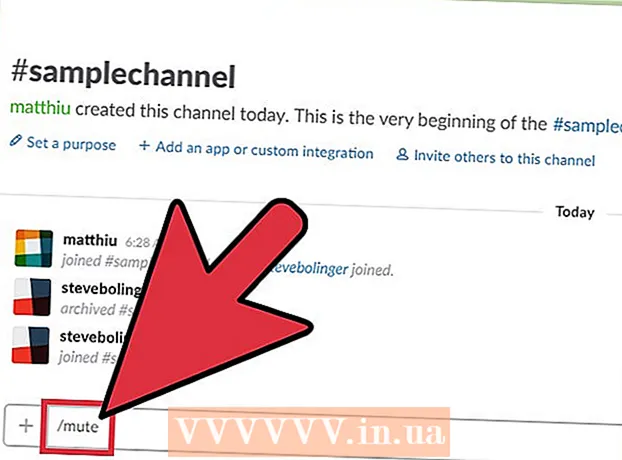
Innhold
- Trinn
- Metode 1 av 3: Slett en kanal
- Metode 2 av 3: Arkivering av en kanal
- Metode 3 av 3: Slå av varsler
- Tips
Hvis gruppen din har en delt Slack -kanal som du ikke lenger bruker, og du vil slette den, er det to måter å gjøre dette på: Bare slett kanalen eller arkiver den. Ved å slette en kanal, sletter du alt innholdet for alltid, som om det aldri var noen korrespondanser. Arkivering av kanalen vil bevare kommunikasjonshistorikken slik at gruppen har tilgang til viktig informasjon. For å slette eller arkivere en kanal må du være eier eller administrator av kanalen, og du må ha tilgang til en datamaskin.
Trinn
Metode 1 av 3: Slett en kanal
 1 Åpne opp Slack.com i nettleseren. Kanalen kan fjernes fra Slack -nettstedet. Slettingsprosessen vil slette hele kanalens historie, inkludert all informasjon som deles av kanalmedlemmene.
1 Åpne opp Slack.com i nettleseren. Kanalen kan fjernes fra Slack -nettstedet. Slettingsprosessen vil slette hele kanalens historie, inkludert all informasjon som deles av kanalmedlemmene. - Hvis du vil beholde muligheten til å gjenopprette kanalen i fremtiden, velger du sikkerhetskopimetoden.
- Private kanaler kan ikke slettes, men de kan arkiveres.
 2 Logg på gruppen din. Klikk på Logg på, og skriv deretter inn gruppenavn og legitimasjon.
2 Logg på gruppen din. Klikk på Logg på, og skriv deretter inn gruppenavn og legitimasjon.  3 Klikk på gruppenavnet i venstre kolonne for å utvide innstillingsmenyen.
3 Klikk på gruppenavnet i venstre kolonne for å utvide innstillingsmenyen. 4 Velg alternativet 'Teaminnstillinger' fra menyen. Dette tar deg til siden Innstillinger og tillatelser.
4 Velg alternativet 'Teaminnstillinger' fra menyen. Dette tar deg til siden Innstillinger og tillatelser.  5 Klikk på "Meldingsarkiver" i venstre rute. Du vil se en liste over gruppens kanaler.
5 Klikk på "Meldingsarkiver" i venstre rute. Du vil se en liste over gruppens kanaler.  6 Klikk på navnet på gruppen du vil slette. Innholdet i kanalen vises i den midtre ruten. Når du sletter en kanal, vil alt innholdet forsvinne.
6 Klikk på navnet på gruppen du vil slette. Innholdet i kanalen vises i den midtre ruten. Når du sletter en kanal, vil alt innholdet forsvinne. - Prosessen med å slette en kanal vil på ingen måte påvirke filene som deles av gruppemedlemmer. Under alternativet Alle filer vil filene som deles av gruppemedlemmene fremdeles vises.
 7 Klikk på "Slett kanal". Husk at sletting av kanaler ikke kan reverseres. Hvis du helst ikke vil slette alt innholdet i feedet, velger du en av følgende metoder:
7 Klikk på "Slett kanal". Husk at sletting av kanaler ikke kan reverseres. Hvis du helst ikke vil slette alt innholdet i feedet, velger du en av følgende metoder: - Klikk på "Arkiver denne kanalen" for å deaktivere kanalen, men likevel bevare tilgangen (og søket) til medlemmene til innholdet.
- Klikk på "Konverter til privat kanal" for å lagre kanalmedlemmene og fjerne dem fra listen. Hvis du vil begrense medlemmers tilgang til innhold på kanalen, kan du fjerne medlemmer.
 8 Bekreft at du vil slette kanalen. Når popup-vinduet "Slett kanal" vises, merker du av for "Ja, jeg er helt sikker" og klikker deretter "Slett det".
8 Bekreft at du vil slette kanalen. Når popup-vinduet "Slett kanal" vises, merker du av for "Ja, jeg er helt sikker" og klikker deretter "Slett det".
Metode 2 av 3: Arkivering av en kanal
 1 Åpne opp Slack.com i nettleseren. Hvis du ikke lenger vil at gruppen din skal bruke kanalen, men vil beholde innholdet, kan du prøve å arkivere kanalen.
1 Åpne opp Slack.com i nettleseren. Hvis du ikke lenger vil at gruppen din skal bruke kanalen, men vil beholde innholdet, kan du prøve å arkivere kanalen. - Kanalen kan gjenopprettes når som helst.
- Hvis du vil slette chatloggen til en kanal permanent, velger du "Slett kanal" -metoden.
 2 Gå inn i gruppen. Klikk "Logg på" og skriv deretter inn gruppenavnet og legitimasjonen din.
2 Gå inn i gruppen. Klikk "Logg på" og skriv deretter inn gruppenavnet og legitimasjonen din.  3 Bli med på kanalen du vil fjerne. Klikk på kanalnavnet på venstre side av menyen for å bli med i kanalen.
3 Bli med på kanalen du vil fjerne. Klikk på kanalnavnet på venstre side av menyen for å bli med i kanalen.  4 Klikk på tannhjulikonet for å vise kanalinnstillingene. Dette ikonet ligger øverst på siden, ved siden av kanalnavnet. Når du klikker på den, vises en liten meny.
4 Klikk på tannhjulikonet for å vise kanalinnstillingene. Dette ikonet ligger øverst på siden, ved siden av kanalnavnet. Når du klikker på den, vises en liten meny.  5 Velg alternativet "Ytterligere alternativer". Etter det vil du finne deg selv på innstillingssiden.
5 Velg alternativet "Ytterligere alternativer". Etter det vil du finne deg selv på innstillingssiden.  6 Klikk på "Arkiver denne kanalen". Et bekreftelsesvindu vises på skjermen.
6 Klikk på "Arkiver denne kanalen". Et bekreftelsesvindu vises på skjermen.  7 Klikk "Ja, arkiver kanalen". Gruppemedlemmer vil ikke lenger kunne chatte i kanalen.
7 Klikk "Ja, arkiver kanalen". Gruppemedlemmer vil ikke lenger kunne chatte i kanalen. - Arkiverte kanaler er fremdeles på kanallisten på Slack, men i stedet for å begynne med "#" (for eksempel "#kanal"), vil det være en celle foran navnet.
- For å finne en arkivert kanal, klikk på navnet i Slack, og angi deretter søkeparametrene i søkefeltet.
 8 Byg kanalen på nytt. Hvis du vil aktivere kanalen på nytt, gjør du følgende:
8 Byg kanalen på nytt. Hvis du vil aktivere kanalen på nytt, gjør du følgende: - gå til kanalen og klikk på tannhjulikonet (ved siden av kanalnavnet);
- velg alternativet "Fjern arkiv".
Metode 3 av 3: Slå av varsler
 1 Start Slack -appen på datamaskinen eller mobilenheten din. Ved å deaktivere en kanal kan du deaktivere varsler. Du vil fortsatt ha tilgang til kanalen, men den vil ikke lenger vises med fet skrift i kanallisten.
1 Start Slack -appen på datamaskinen eller mobilenheten din. Ved å deaktivere en kanal kan du deaktivere varsler. Du vil fortsatt ha tilgang til kanalen, men den vil ikke lenger vises med fet skrift i kanallisten. - Bruk denne metoden hvis du blir distrahert av andre medlemmers kanal eller ikke vil bli irritert av varslene.
 2 Gå inn i gruppen. Følg instruksjonene for å bli med i en gruppe på Slack.
2 Gå inn i gruppen. Følg instruksjonene for å bli med i en gruppe på Slack.  3 Bli med på kanalen du vil slå av varsler for. Klikk eller trykk på et kanalnavn for å bli med.
3 Bli med på kanalen du vil slå av varsler for. Klikk eller trykk på et kanalnavn for å bli med.  4 Skriv inn / demp i meldingsboksen og trykk Skriv inn. Hvis du bruker en mobil enhet, klikker du bare på Send -ikonet. Kanalvarsler blir deaktivert.
4 Skriv inn / demp i meldingsboksen og trykk Skriv inn. Hvis du bruker en mobil enhet, klikker du bare på Send -ikonet. Kanalvarsler blir deaktivert.  5 Skriv inn / demp igjen for å aktivere varsler. Du kan når som helst slå på varsler.
5 Skriv inn / demp igjen for å aktivere varsler. Du kan når som helst slå på varsler.
Tips
- I tillegg til den #generelle kanalen, kan du arkivere hvilken som helst kanal.



